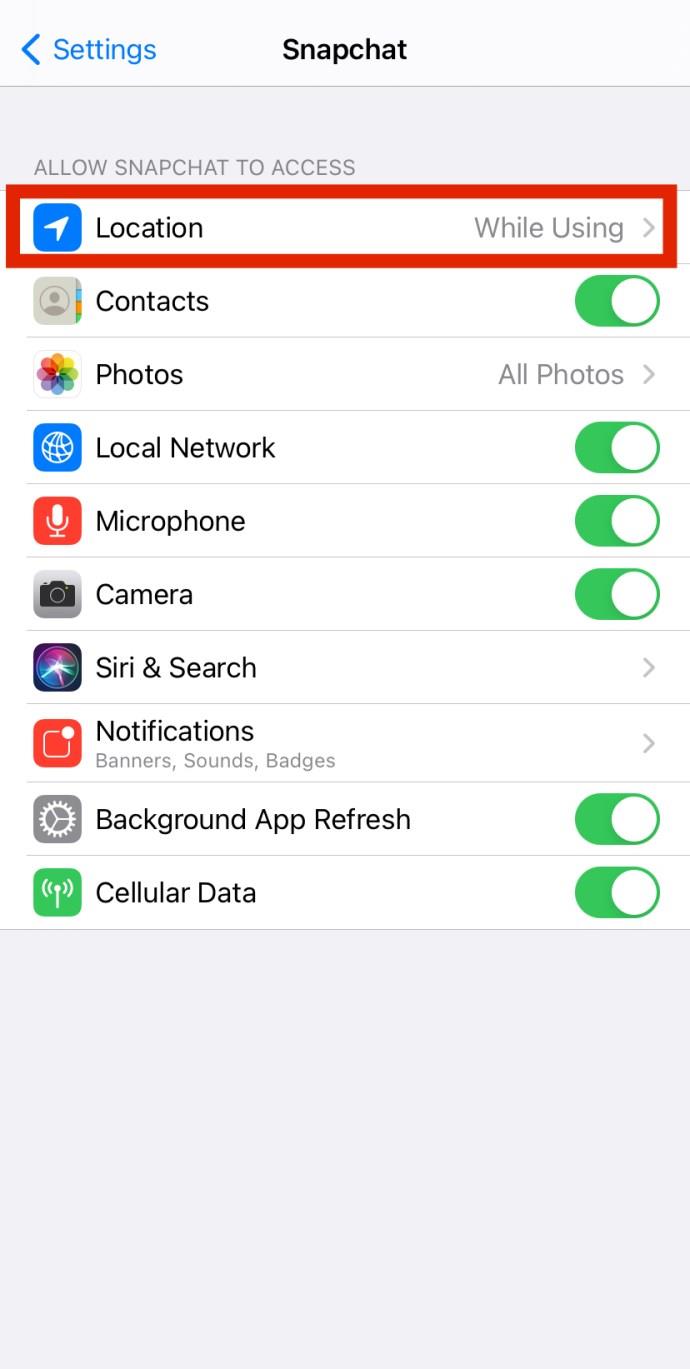I filtri Snapchat sono ottimi strumenti per aggiungere un tocco estetico o personalizzato alla tua foto. Possono essere aggiunti all'immagine durante o dopo lo snap. Sono disponibili molti tipi di filtri e puoi utilizzarli per modificare i colori, la saturazione e lo sfondo della tua immagine o per aggiungere messaggi divertenti.

Di tanto in tanto, Snapchat cambia e aggiorna i filtri per avere più opzioni. Questo articolo nominerà alcuni dei filtri generici e fornirà alcune spiegazioni su come usarli.
Tipi di filtro Snapchat
Questi filtri possono essere suddivisi in due categorie. Il primo tipo sono i filtri che modificano la gamma di colori e la saturazione dell'immagine. Il secondo tipo ti consente di aggiungere adesivi, testo personalizzato, posizione e altro.
Filtri colore e saturazione
Dopo aver scattato una foto, scorri verso sinistra per raggiungere i filtri di correzione del colore. Le opzioni di base includono luminosità, contrasto elevato, seppia e bianco e nero.

Filtri sovrapposti
Lo scorrimento oltre il filtro in bianco e nero rivela la sovrapposizione. Puoi aggiungere diversi messaggi o GIF animate.

Consiglio dell'esperto: tocca l'icona "layer plus" per bloccare il filtro e aggiungerne un altro.
Filtri video
Se hai girato un video piuttosto che una foto, ci sono anche filtri disponibili per questo. Come con le foto, scorri verso sinistra per la correzione del colore di base (seppia, schiarisci e così via). Continua a scorrere oltre il bianco e nero per rallentatore, accelerazione, super velocità e retromarcia.

E ancora, puoi usare più di un filtro e aggiungere i tuoi messaggi.
Filtri speciali
Questi vengono visualizzati solo per un periodo di tempo limitato, ad esempio durante le festività natalizie o eventi speciali. Alcuni dei filtri speciali più comuni includono messaggi come "È venerdì" e altri che celebrano varie festività.

Geo-filtri non specifici
Alcuni filtri Snapchat, chiamati filtri geografici, si basano sulle caratteristiche fisiche del tuo telefono. Filtri come tempo, velocità o elevazione potrebbero non essere visualizzati nelle schermate di scorrimento a destra. In tal caso, puoi cercarli nella scheda Adesivo.

Filtri geografici specifici per posizione
Di tutti i filtri disponibili, questi sono probabilmente i più interessanti da ottenere. Possono essere un ottimo modo per annunciare al mondo che hai conquistato una vetta o qualcosa di altrettanto impressionante. Inoltre, i filtri geografici possono anche essere un bel modo per condividere scatti di una destinazione di vacanza esotica con il resto della comunità.

Questi filtri richiedono che il tuo snapchat sia in grado di accedere alla tua posizione. Per fare ciò devi seguire questi passaggi:
- Vai nelle impostazioni del tuo smartphone, scorri verso il basso e individua " Snapchat" sotto le app.

- Attiva l' impostazione "Posizione" su "sempre attivo" o "durante l'utilizzo".
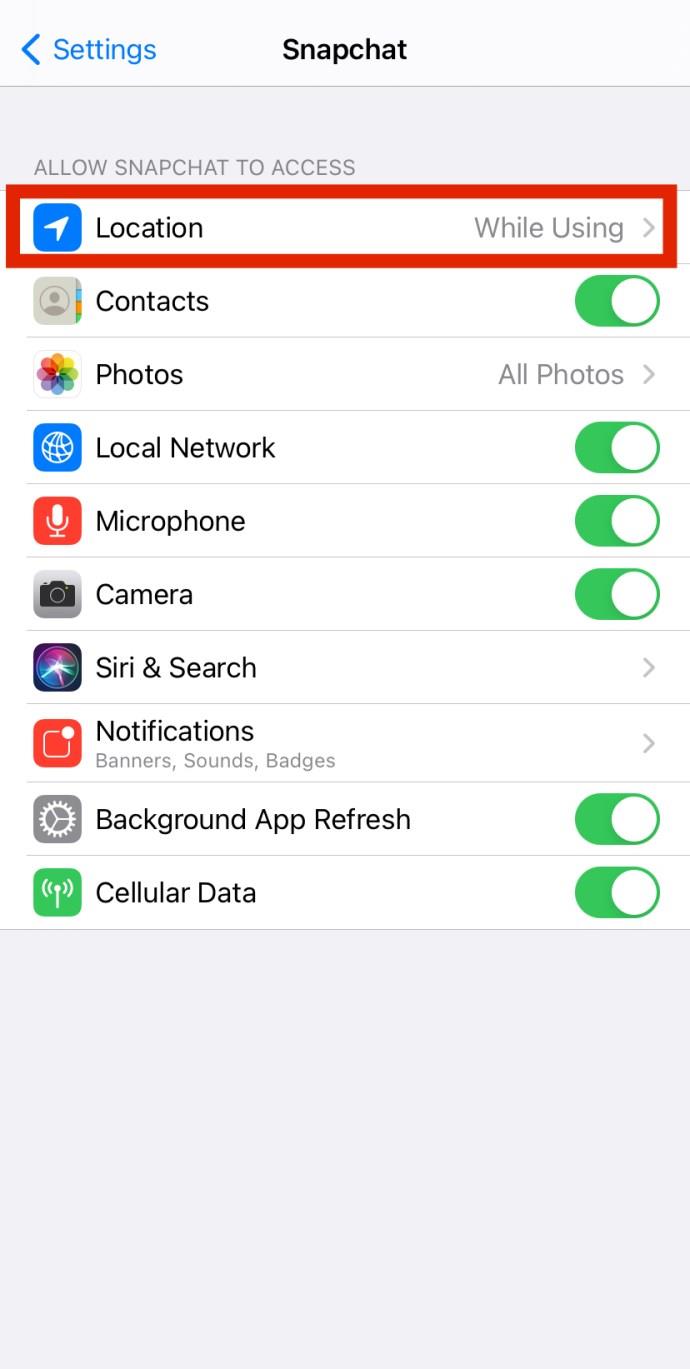
In effetti, alcune città e località hanno più di un geofiltro. Ma se vai lontano dai sentieri battuti, potresti non trovare alcun filtro Snapchat, anche se puoi sempre creare il tuo filtro.
Come creare un filtro Snapchat unico
A volte i filtri integrati su snapchat non sono esattamente quello che stai cercando. Altre volte, potresti voler pubblicizzare un evento personale o aziendale. In questi casi, creare i tuoi filtri snapchat è il modo migliore per assicurarti di ottenere il massimo dall'app. Fortunatamente, c'è un intero articolo dedicato alla creazione dei propri filtri snapchat
È ora di essere creativi
Che si tratti di foto o video, sei limitato solo dalla tua immaginazione con i filtri Snapchat. Quindi, non esitare a impilarne un mucchio per far risaltare il tuo scatto.
E se ciò non bastasse, puoi sempre personalizzare un filtro per un effetto extra. Detto questo, ci piacerebbe conoscere i tuoi filtri preferiti. Se hai suggerimenti, trucchi o domande sui filtri di Snapchat, condividili con la community qui sotto!